この記事は「Rakuten Link(楽天リンク」の使い方や対応機種」についての記事です。
[note title=”内容”]- Rakuten Linkとは?特徴を紹介
- Rakuten Linkの機能と本当に通話料金無料なのか?着信音は設定できる?
- Rakuten LInkの対応機種
- Rakuten LinkはiPhone(iOS)の対応
「楽天モバイル(Rakuten最強プラン)と契約したけど、使い方が分からない」「楽天モバイル(Rakuten最強プラン)は通話料金無料なの?」「対応機種はどうなってる?iPhone(iOS)は使えるの?」といった疑問を解決します。
楽天モバイルのRakuten Link(楽天リンク)について知りたい方はご覧ください。
まずは特徴から。
Rakuten LINK(楽天リンク)とは?どんな特徴がある?
Rakuten Linkとは楽天モバイル(Rakuten最強プラン)と契約している方が、無料通話、無料メッセージ(SMS)を利用できるアプリです。月980円を払えば国際通話も無料になります。
その他には、最大100人までのグループチャットが楽しめたり、メッセージだけでなく、写真や動画、ファイルなどを送受信することができます。
そしてRakuten Link(楽天リンク)は、Google Playストアから無料でダウンロードすることができます。
Rakuten Linkは、楽天モバイル(Rakuten最強プラン)ユーザーには必須のアプリです。
※Rakuten Linkを使わなくても楽天モバイルは利用できますが、Rakuten Linkを使った方がメリットが多いです。
Rakuten Linkの特徴をまとめると
- 通話料金が無料
- SMSが無料
- 楽天モバイルユーザー専用アプリ
- Google Play ストアから無料でインストールできる
- 月980円で国際通話が無料になる
といった感じです。
※海外は指定66の組と地域からのみ発信可能となっています。その他の地域に関してはWi-Fi接続中の場合のみ発信可能です。
※国内から海外へ、海外から海外へ電話を掛ける時は国・地域別従量課金(海外指定66ヵ国・地域へのSMSは無料)っで利用できます。
※通話やメッセージでは国内、または海外ローミング用データは容量は使用しません。
※Rakuten Linkから海外ローミングを使っての渡航先の緊急通報には接続ができません。
※データ低速モードでも通話・メッセージの送信が可能です。
Rakuten Linkの詳細、より正確な情報は
↑こちらから確認することができます。
Rakuten Linkの機能を紹介、通話料金無料でSMSの送受信料も無料なのは本当?
これからRakuten Linkの機能(できる事)を紹介していきます。通話料金無料でSMSの送受信料無料なのかという疑問もありますので、そこにもお答えしていきます。
Rakuten Link(楽天リンク)の主な機能は
- 通話履歴、着信履歴、留守番電話
- 電話を掛ける、掛けられる
- チャット(SMS)
- 連絡先の管理
それぞれ解説していきます。
通話履歴や着信履歴、留守番電話を見る方法
Rakuten LINKでは着信履歴や通話履歴を見ることができます。履歴の見る方法を紹介します。
Rakuten Linkアプリを開く
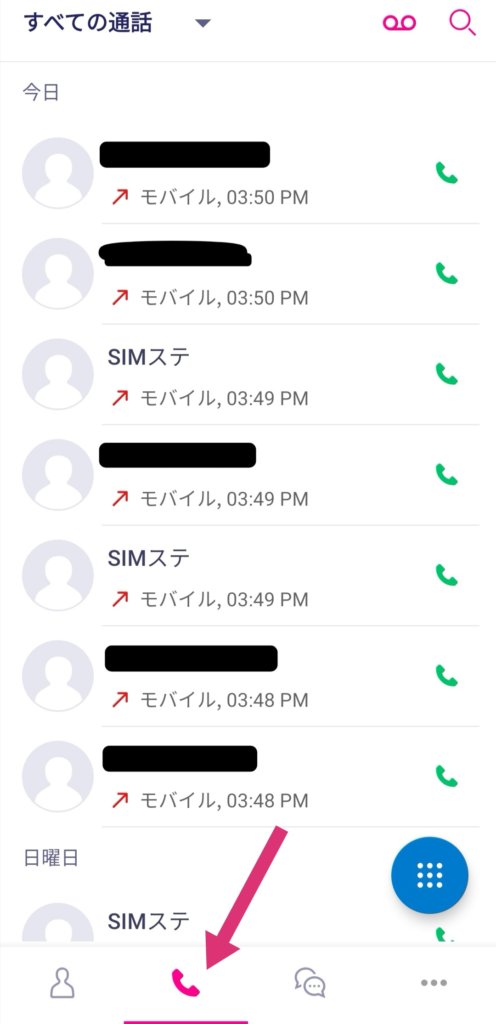
↑まずはRakuten Linkアプリを開いて、下にある「受話器」のマークをタップすると着信・通話履歴を見ることができます。
履歴には、連絡先に登録している人なら「名前」が表示されて連絡先に登録していない番号は「電話番号」が表示されます。下にスクロールしていくと過去の履歴へと
履歴の横に緑色の、電話のボタンがありますがこのボタンを押すとその人に電話がかかります。
くるくるを押すと留守番電話の履歴が見れる
右上にくるくるのマークがあります。
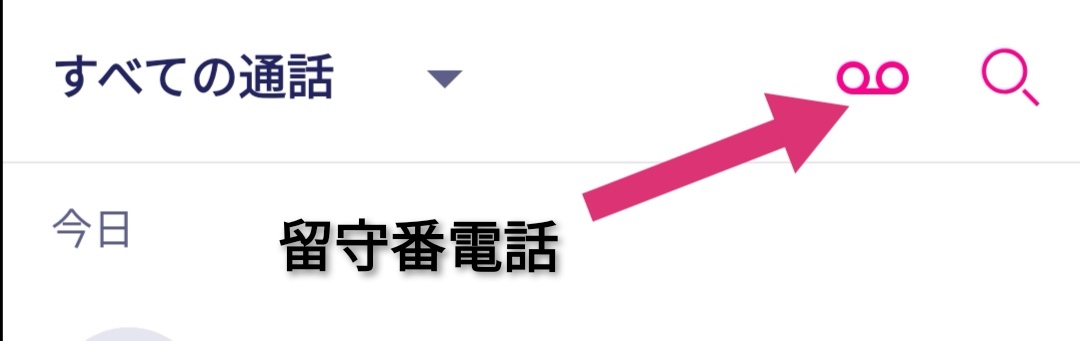
このクルクルのマークを押すと、留守番電話の履歴を見ることができます。
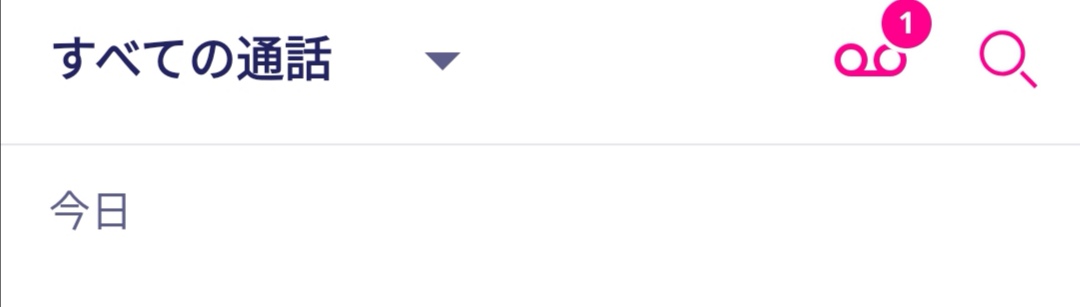
留守番電話が1件
↑留守番電話が一件あると、こんな感じで「1」と表示されます。こちらを押すと留守番電話の履歴を見ることができます。

↑こんな感じで履歴が表示されます。こちらをオスロ、留守番電話を聞くことができます。
通話履歴・着信履歴の検索
着信履歴や通話履歴を検索する事も出来ます。
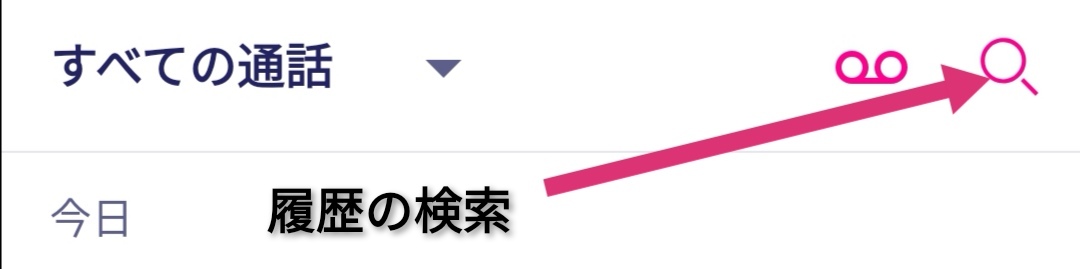
こちらの虫眼鏡マークのボタンを押すと、着信・通話履歴を検索することができます。
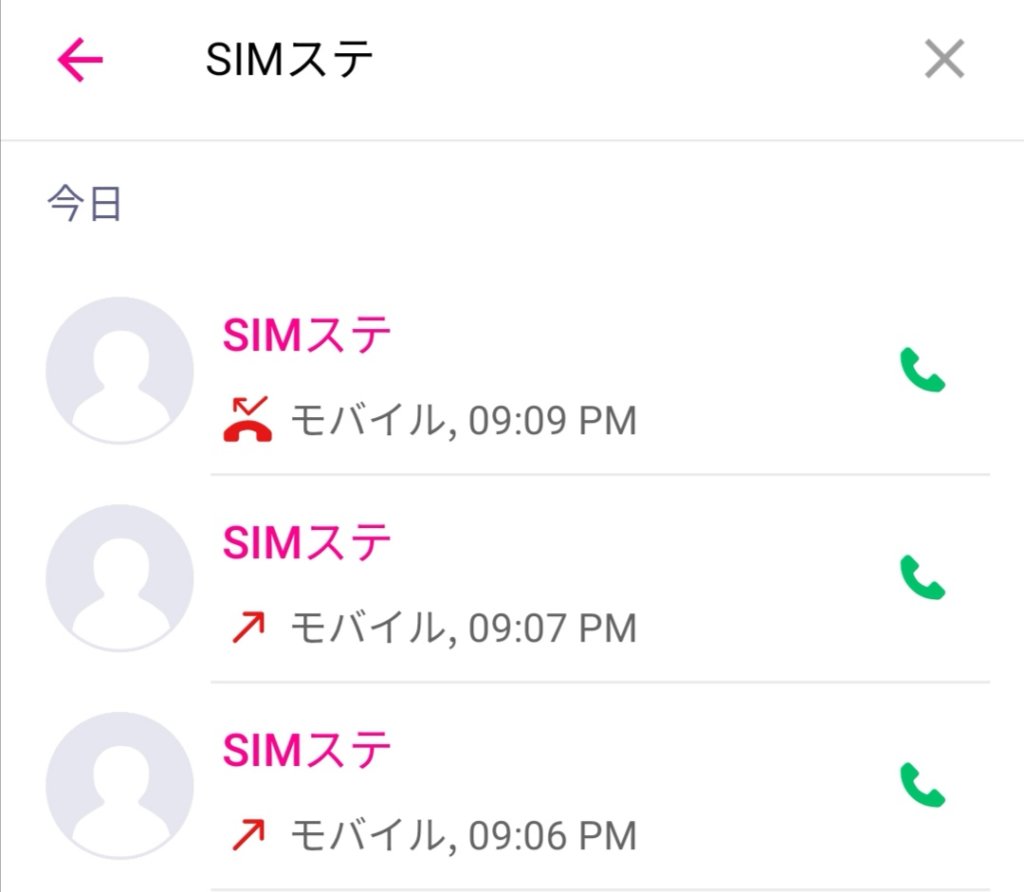
こんな感じで探したい人の名前を、入力するとその人の履歴を探すことができます。
次は電話発信、受信の機能の機能を紹介します。
電話を発信、着信する事ができる【通話料金は無料?】【着信音は変更できる】
Rakuten linkの電話発信・受信、そして通話料金は無料なのか?という事について解説していきます。
まず「Rakuten UN-LIMITは通話料金は無料なの?」といった疑問がありますが、Rakuten Linkアプリを利用すれば通話料金が無料です。
Rakuten Linkアプリを利用せずに普通の電話アプリから誰かに電話を掛けると通常料金の「30円/20秒」が掛かります。
ちなみに、誰かから電話が掛かってきて通話するのは無料です。(受信はどこの会社でも無料となっています)
通常の電話アプリから電話を掛けたら普通の料金がかかって、Rakuten Linkから電話を掛ければ通話かけ放題(無料)という事です
ちなみに海外へ電話を掛けるのは無料ではなく、海外への電話も使い放題にしたい場合は、月額980円で「国際通話かけ放題」になります。
↑Rakuten Linkの詳細はこちらからご覧ください。
それでは,
Rakuten Linkの発信と着信について紹介します。
まずは着信について。
Rakuten Linkの着信画面と着信音
Rakuten Linkを入れてスマホを使っている場合は、誰かから電話が来て着信をすると着信画面は「Rakuten Link」の着信画面になります。
Rakuten Linkの着信画面はこちら
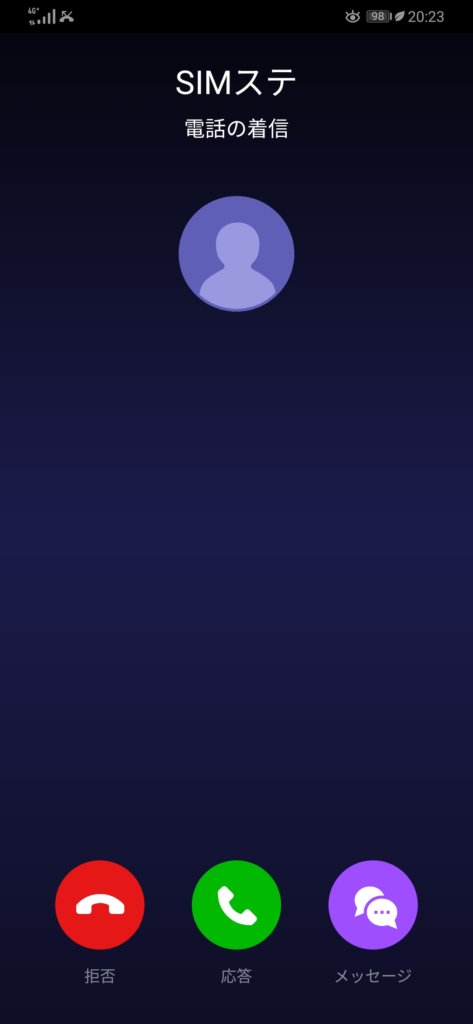
着信するとこういった画面が表示されます。「SIMステ」と表示されていますが、ここには連絡先に登録していたら名前が表示されて連絡先に登録していない人からの着信の場合は電話番号が表示されます。
「拒否」「応答」「メッセージ」とありますね。
それぞれのボタンにどういった意味があるのかと言いますと
- 拒否は相手の着信を切ることができます
- 応答は電話に出て通話することができます
- メッセージは相手にSMS(メッセージ)を送ることができます
↑こうなっています。
メッセージを押すとこうなる
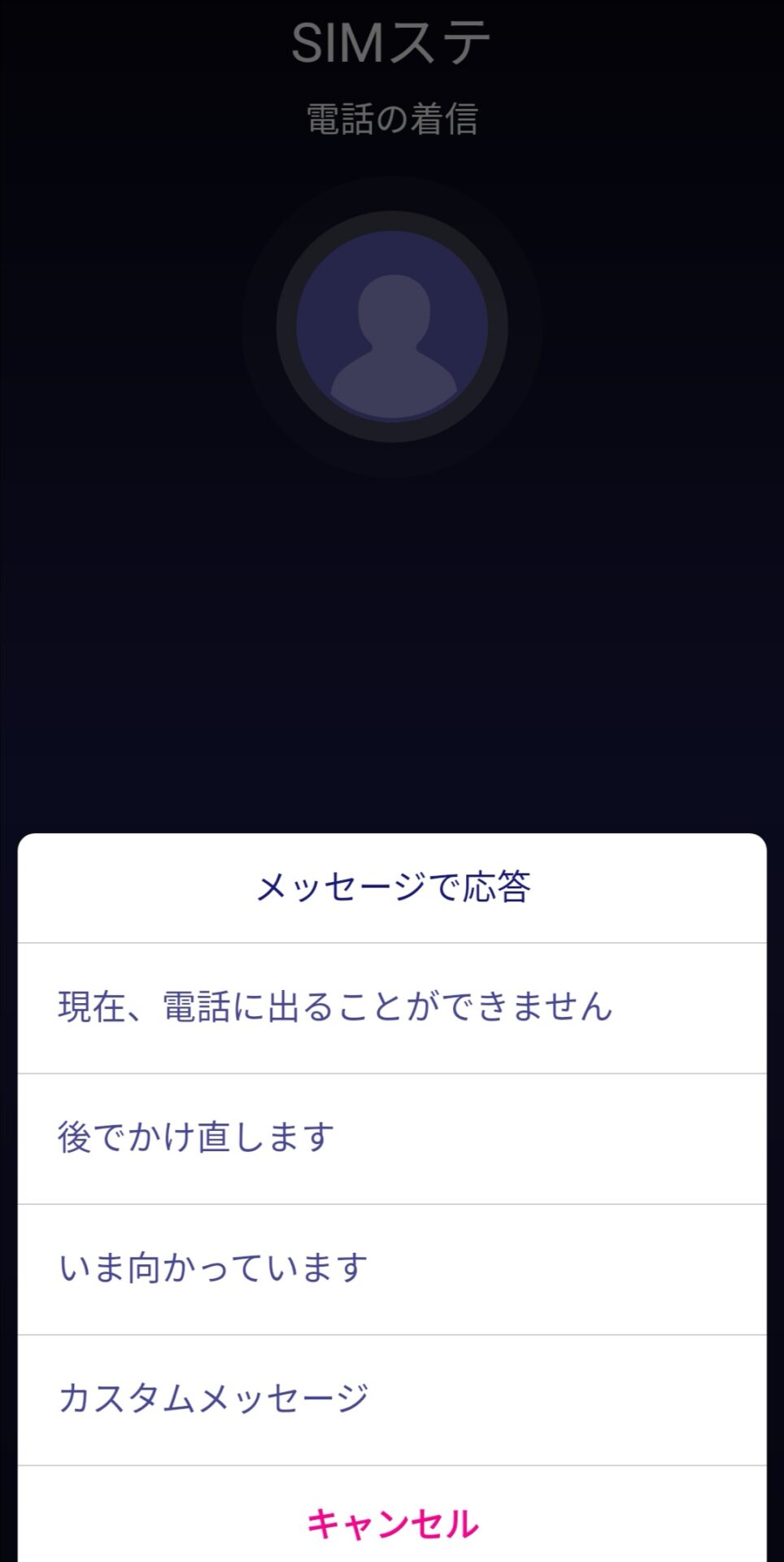
- 現在、電話に出ることができません
- 後でかけなおします
- 今向かっています
- カスタムメッセージ
と4つの選択肢が出てきます。
カスタムメッセージ以外は、その文章が相手にSMSで送信されます。
そしてカスタムメッセージを押すと、自分でメッセージを入力して送ることができます。
着信音について
わたしは、最初「Rakuten Linkの着信音は自分で設定できないんだろうなー」とRakuten Linkの固有の着信音が鳴ると思っていたのですが違いました。
自分のスマホの着信音が鳴ります。
スマホって着信音を設定画面から、設定できるのですがその設定した着信音が鳴ります。
という訳で、着信音の設定は、Rakuten Linkアプリからするのではなく、スマホの設定からすることができます。
次は「電話の発信」について解説します。
Rakuten Linkの発信
Rakuten Linkで誰かに電話を掛ける(発信)する方法は
- 着信履歴から電話を掛ける
- 連絡先から掛けたい相手を選んで電話をする
- 電話番号を入力して電話を掛ける
↑こういった方法があります。
着信履歴から掛ける方法は、先ほど紹介した着信履歴で掛ける相手をタップするだけです。
連絡先から掛けたい相手を選んで電話をする
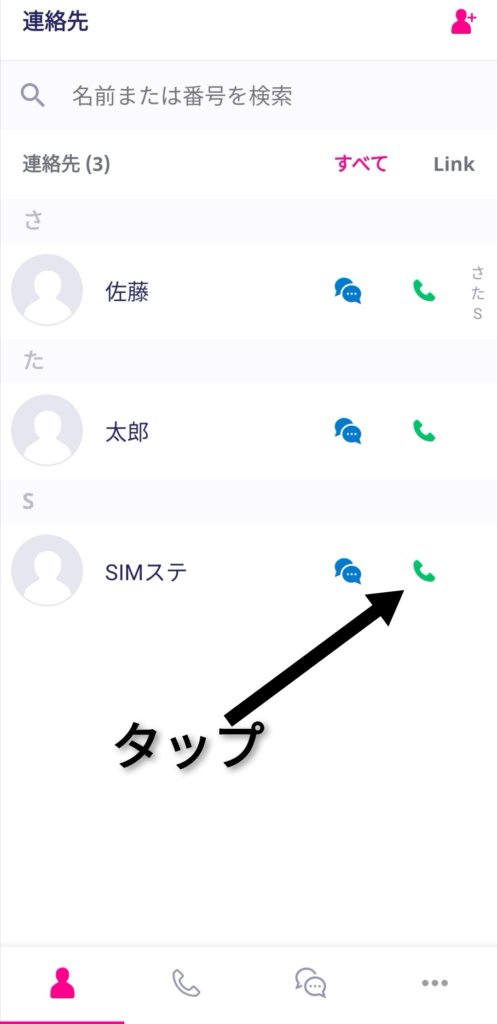
下にある一番左の「人影のマーク」をタップして連絡先を開きます。
そうして、連絡先に表示されている電話を掛けたい相手の「緑の電話マーク」をタップするとその人に電話を掛けることができます。
これが連絡先から電話を掛ける方法です。
次は「電話番号を入力して電話を掛ける方法」を紹介します。
電話番号を入力して掛ける
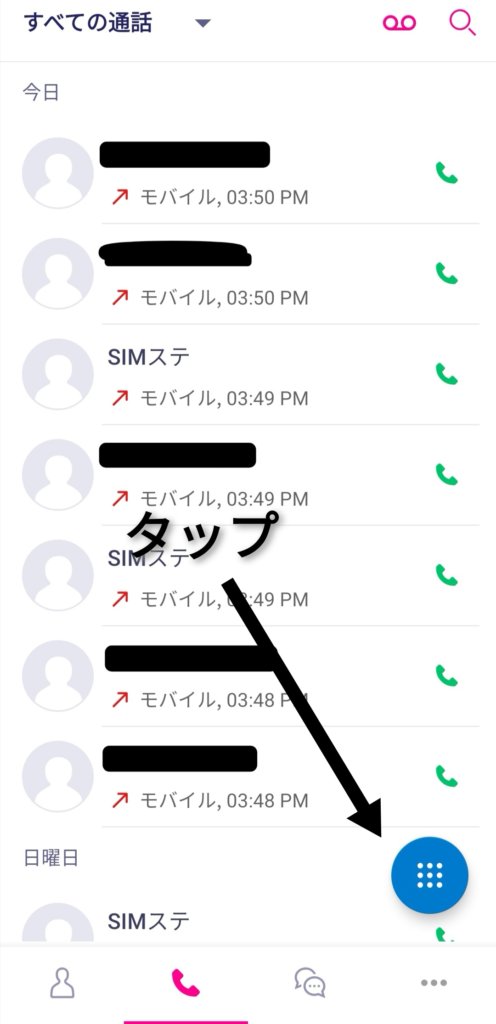
下にある「電話マーク」をタップして、右にある「青いボタン」を押しましょう。すると画面が切り替わります。
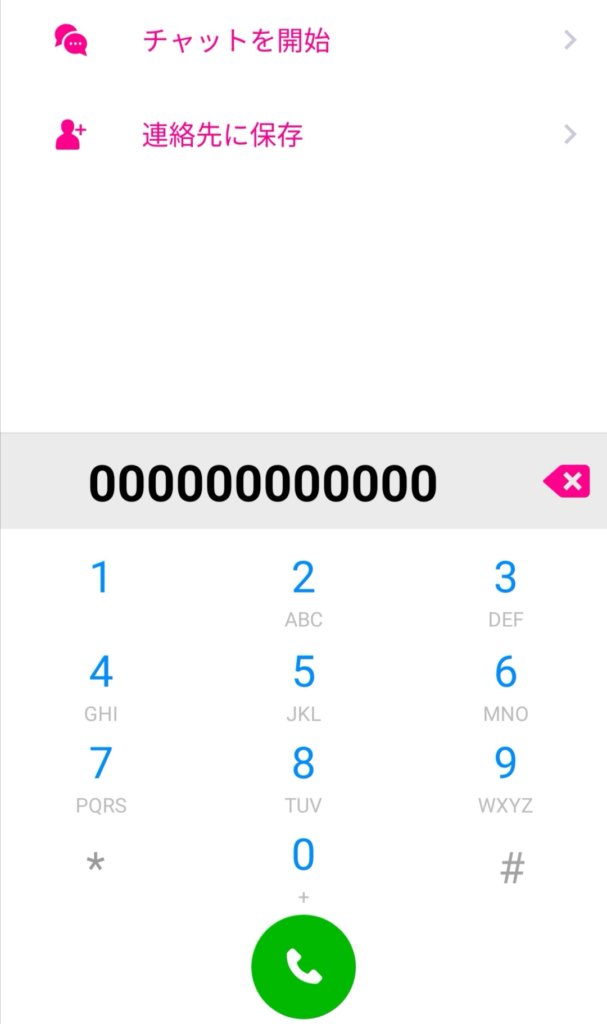
↑こういった画面に切り替わりますので、掛けたい電話番号を入力して「緑色」のボタンをタップして発信をすることができます。
次はSMS(メッセージ)について。
チャット(SMS)が無料で使える
Rakuten LInkではSMSの機能も使うことができます。そしてSMS(チャット)の料金は無料となっていますので、メッセージ(SMS)を送信しても受信しても無料です。
それでは、SMSの使い方を解説します。
チャット画面を開く

↑下の右から2番目にある赤くなっている吹き出しマークを押すとチャットの画面になります。
そして、トークしている相手をタップしましょう。画像の場合は「SIMステ」という人を選んでいます。
メッセージを送信する
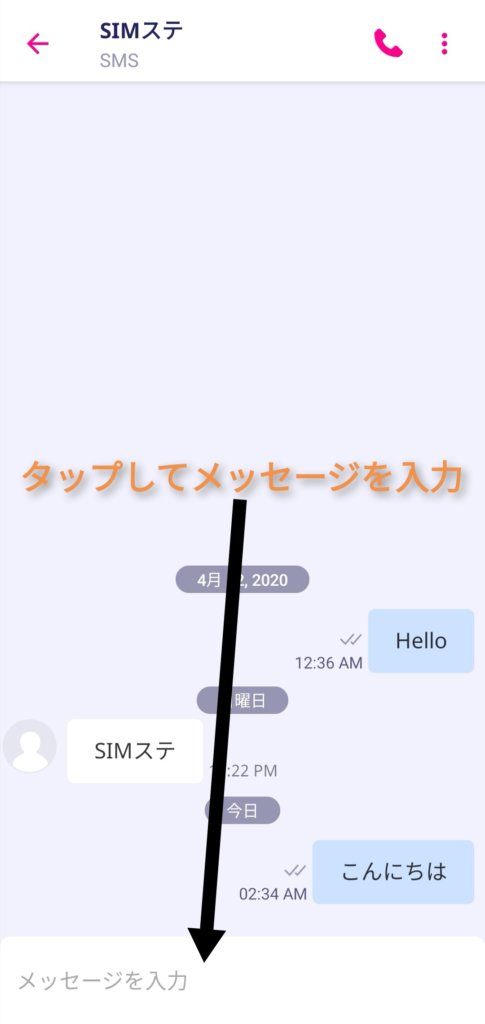
トーク画面が開きます。メッセージを送るために、「メッセージを入力」と表示されている部分をタップして下さい。
メッセージを入力して送信
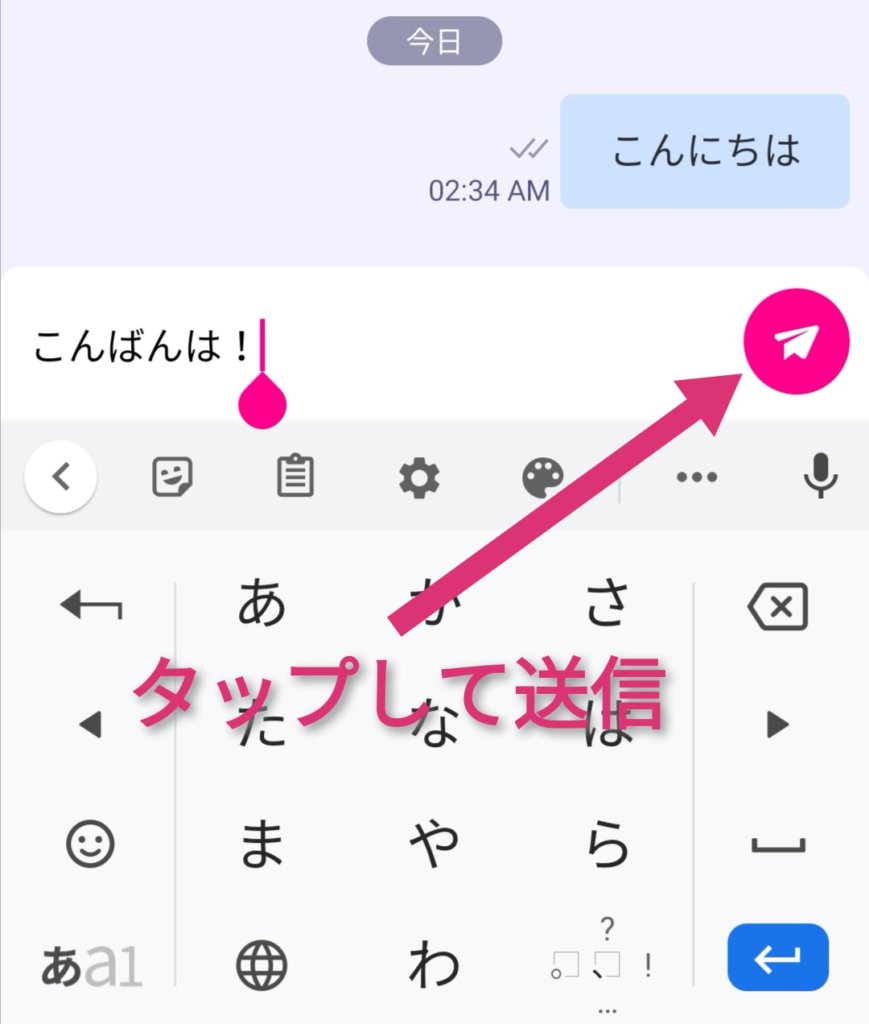
送りたいメッセージを入力したら、「赤色の送信ボタン」を押して送信しましょう。
こうしてSMS(メッセージ)を送ることができます。
新しくトークを開始する
今までトークをしていた相手にSMSを送信するのではなく、今までトークをしていなかった相手にSMSを送信する方法を解説します。
青いボタンを押す
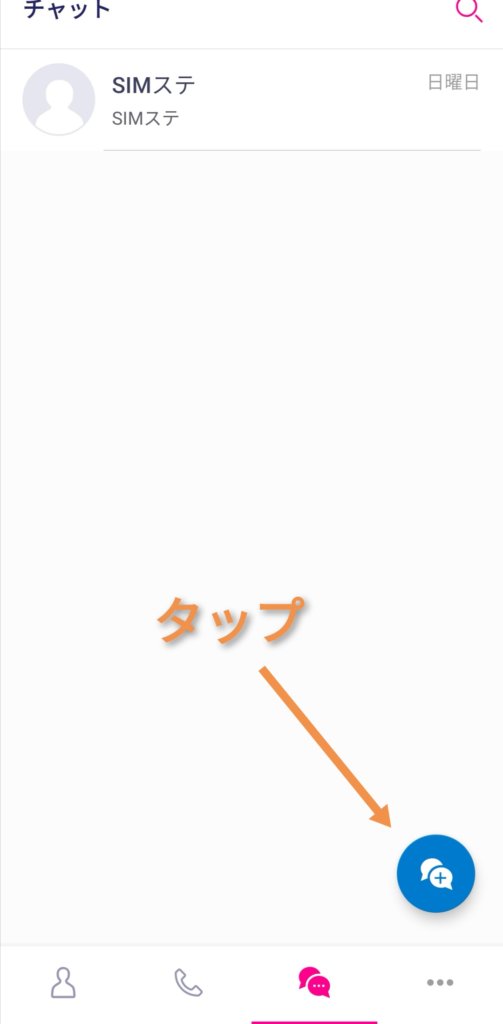
右下にある吹き出しの青いボタンを押して下さい。画面が切り替わります。
SMSを送る相手を選択
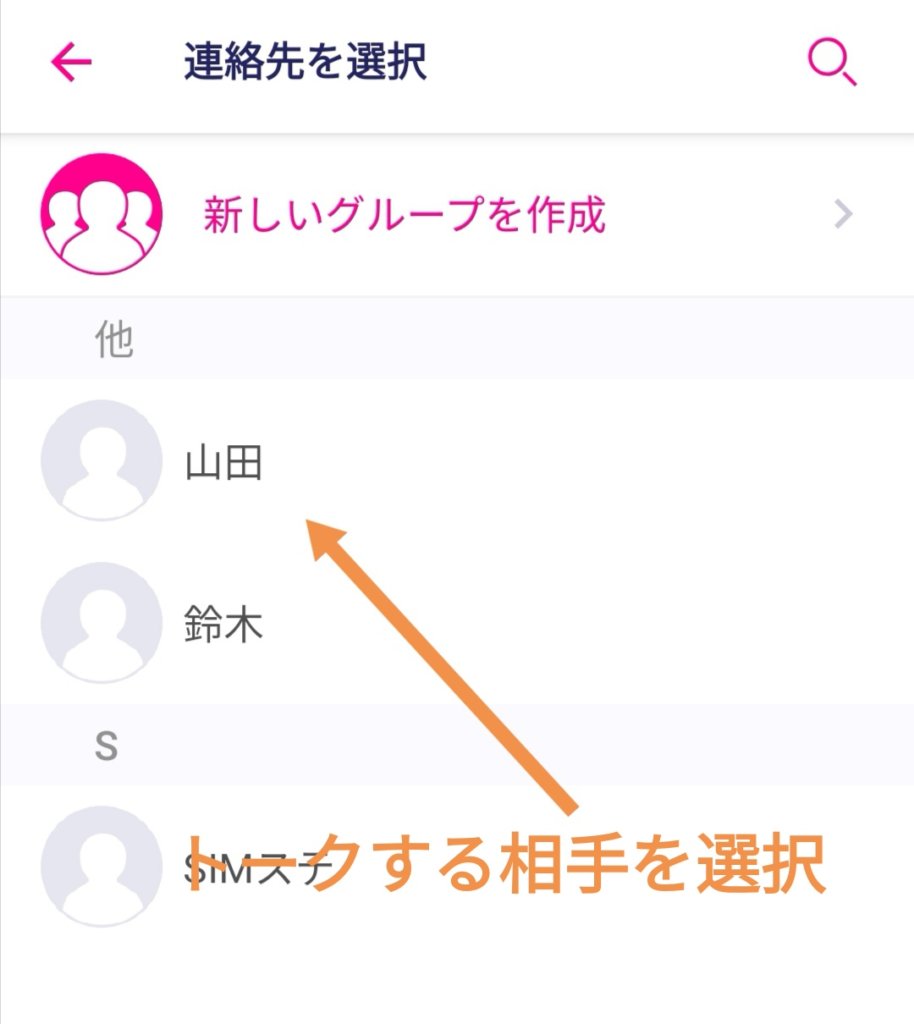
SMSを送る相手を選択
SMSを送信したい相手を選択しましょう。選択すると、トーク画面になります
メッセージを送信する
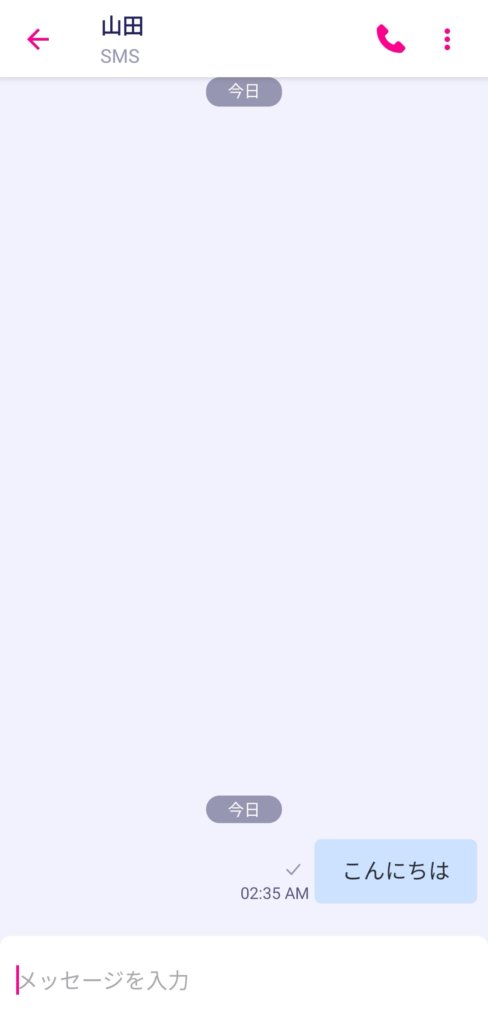
トーク画面が表示されますので、メッセージ(SMS)を送ることができます。
次は連絡先の管理を解説します。
連絡先の管理
Rakuten Linkでは連絡先の管理をできます。
連絡先の画面はこちら
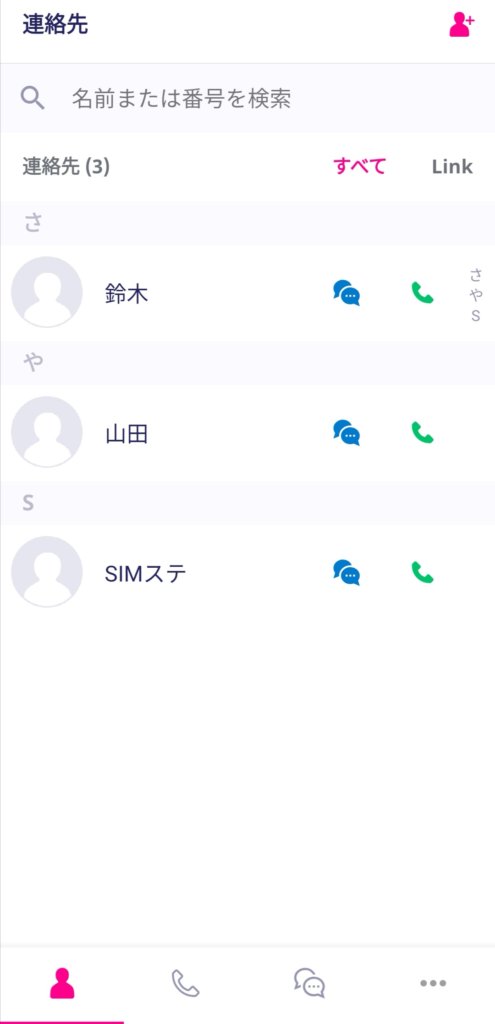
Rakuten Linkの連絡先画面
↑こちらがRakuten Linkの連絡先の画面です。
こちらから、SMSを送信したい相手や電話を掛けたい相手がいたら、名前の横にある「チャットマーク」や「電話マーク」を押せばSMSや電話の発信ができます。
そして、連絡先をの情報を編集したい場合は編集した相手をタップして編集することができます。
連絡先を新しく誰かを追加する方法
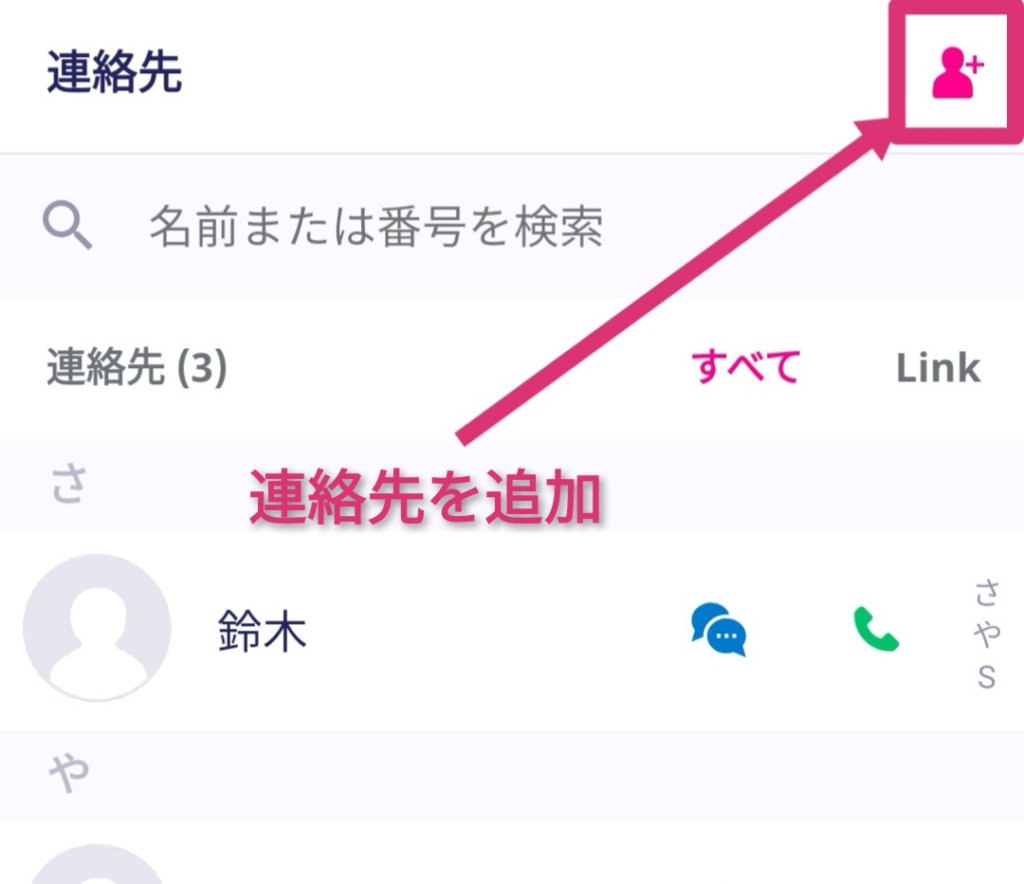
Rakuten Linkの連絡先の画面を開いていて右上の「赤い部分」をタップして下さい。
電話番号を入力するかQRコードを読み取る
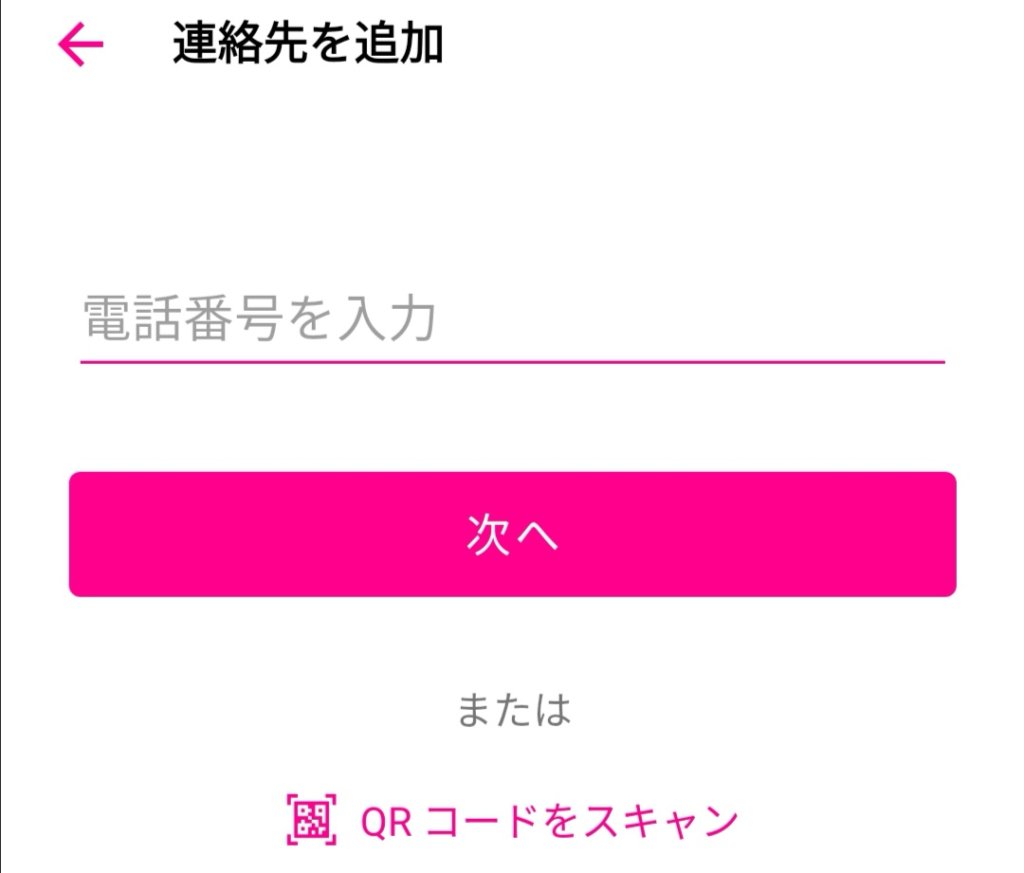
追加したい相手の電話番号を入力するか、QRコードをスキャンします。
Rakuten Linkは自分の連絡先のQRコードを表示することができます。なので、追加した相手がRakuten Linkを使っているなら相手のQRコードを読み取る事で連絡先を簡単に追加することができます。QRコードは読み取るだけなので、説明はいらないですね。
追加したい相手の電話番号を入力したら、「次へ」を押して下さい。
画像や名前を設定する
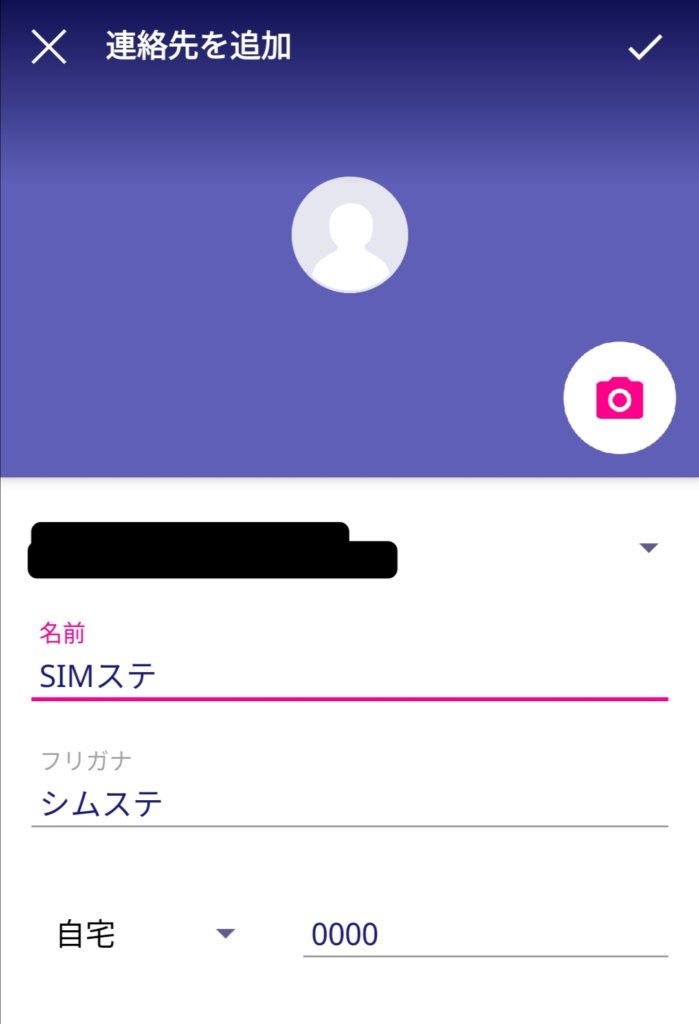
名前や、相手の画像などを設定できます。
名前や画像を設定したら右上のチェックマークを押すことで、連絡先が保存できます。(※画像は設定しなくてもOKです)
Rakuten Linkの基本的な使い方は、以上です、
次は、「Rakuten Linkの対応機種」について紹介します。
Rakuten Linkの対応機種は?
Rakuten Link対応機種というのはありません。
ですが、楽天回線対応製品というものが公式サイトで発表されています。
↑クリックすると開きます。楽天回線対応製品を確認していた頂くと分かりますが、かなり少ないです。
具体的に現時点での楽天回線対応製品(Rakuten Linkが使える)スマホを挙げると
[note title=”Rakuten Linkが使えるスマホ”]- arrows RX
- HUAWEI nova 5T
- HUAWEI P30 lite
- HUAWEI nova lite 3
- OPPO Reno A 128GB
- OPPO A5 2020
- Reno 10x Zoom
- AX7
- R17 Pro
- Find X
- Galaxy A7
- Galaxy S10
- Galaxy Note10+
- AQUOS sense3 lite SH-RM12
- AQUOS sense3 plus SH-RM11
- AQUOS sense3 SH-M12
- AQUOS sense3 plus SH-M11
- AQUOS zero SH-M10
- AQUOS R2 compact SH-M09
- AQUOS sense2 SH-M08
- AQUOS sense plus SH-M07
- AQUOS R compact SH-M06
- AQUOS sense lite SH-M05
- Xperia Ace
↑公式で発表されているRakuten Linkが使えるスマホ(楽天回線対応製品)はこちらです。かなり少ないと思います。
何故楽天回線対応製品が少ないのかというと、楽天モバイルが発表している楽天回線対応製品は「現在楽天モバイルで購入できるスマホ」「過去に楽天モバイルが販売していたスマホ」しか楽天回線対応製品として紹介されていないからです。
楽天回線対応製品に載っていない、スマホでも楽天モバイル(楽天最強プラン)で使うことができますし、Rakuten Linkも利用することができます。
実際に私は、楽天回線対応製品に載っていないスマホでも楽天モバイル、Rakuten Linkを利用することができています。
↑こちらで「楽天モバイルでこのスマホ使えた」という動作確認のあったスマホをまとめていますので参考にして下さい。
100%ではありませんが、楽天モバイルのSIMカードをスマホに入れて使うことができたら「Rakuten Link」も大体使うことができます。
ちなみにRakuten Link自体は、Androidなら誰でもPlayストアからダウンロードすることができます。
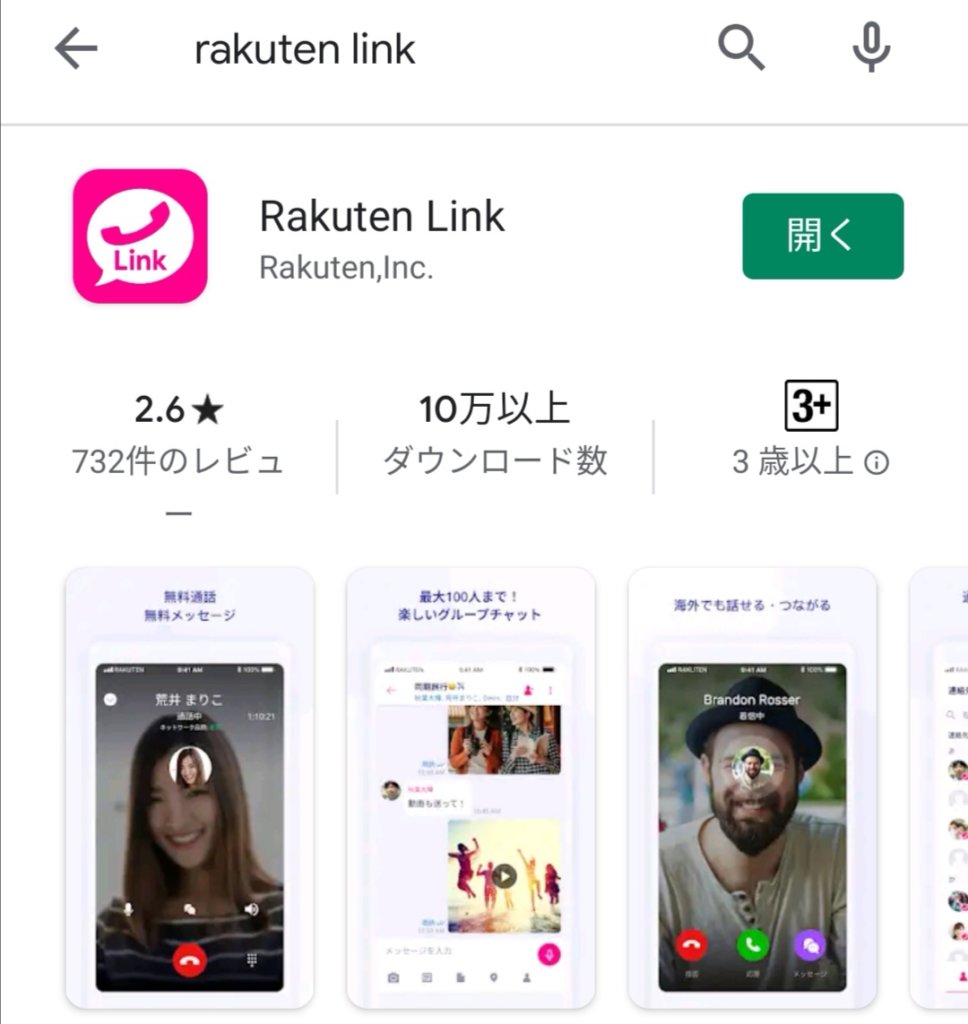
↑ Playストアで「Rakuten Link」「楽天リンク」などと検索すると出てきます。
楽天モバイルと契約したら「Rakuten Link」を使う事はメリットがたくさんありますので、「Rakuten Link」をダウンロードするようにして下さい。
次は「Rakuten LinkでiPhone(iOS)について」です。
Rakuten LinkはiPhone(iOS)に対応していない?どうすれば良い?
※iPhone(iOS)やiPad(iPad OS)でもRakuten Linkがダウンロードする事が可能になり利用できるようになりました。記事の修正中です。
結論から言うと、現時点で「iPhone(iOS)ではRakuten Link」に対応していません。
というか、iPhone(iOS)のアプリがダウンロードできる「 App Store」にはRakuten Linkが存在しないです。Rakuten Linkアプリをダウンロードする事は出来ないので、iPhoneでRakuten Linkを使うことができません。
という事でiPhoneで楽天モバイル(Rakuten UN-LIMIT)を使う場合は、「Rakuten Linkアプリ」を無しで使う事になります。なので、通話をする時は通常料金の「30秒20円」になります。
これで十分楽天モバイルを使えるのですが、「Rakuten LinkでSMS認証」をしないと「キャンペーン(特典)で貰える楽天ポイント」が付与されません。
楽天ポイントが貰えるキャンペーンが開催されていることがありますが、「楽天ポイントを貰う条件は契約をしてRakuten Linkを使う事」となっています。

↑公式サイトに【楽天モバイル「楽天最強プラン」をご契約後、「Rakuten link」をご利用いただいた方に、以下の特典を適用します。】と載っています。
キャンペーンについてより詳しく知りたい方は
↑こちらをご覧ください。
という訳で、「Rakuten Linkを使わない人にはキャンペーンのポイントはあげないよ」となっています。
「キャンペーンのポイントなんかいらない」という方は、そのまま楽天モバイルを使えば良いのですが、ポイントを貰いたいという方が多いと思います。
私もポイント欲しいです。
iPhoneで楽天モバイルを使うけど、キャンペーンのポイントを貰う方法が一つあります。
それは、「AndroidのスマホにRakuten Linkをダウンロードして、SMS認証をしてからiPhoneで楽天モバイルを使うです」
結局Androidのスマホを使わなければいけないのですが、現時点ではこの方法しかないです。
手順的には
- AndroidでRakuten Linkアプリをダウンロードする
- Rakuten Linkを起動する
- 楽天モバイルと契約した楽天IDでログインする
- 電話番号を入力する
- SMSで6桁の数字が届く
- Rakuten Linkに6桁の数字を入力して認証完了
といった流れになります。
入力する電話番号は、楽天モバイルの電話番号を入力して下さい。
そしてRakuten Linkを起動しているAndroidのスマホに楽天のSIMカードを入れていなくて、iPhoneに楽天のSIMを入れていてもiPhoneにSMSが届いて、そのSMSに6桁の番号が載っていますので、その6桁の数字をRakuten Linkに入力すれば認証できます。
とりあえず、Androidのスマホを使ってRakuten LinkのSMS認証をすれば良いです。
こうする事によって、Rakuten LinkでSMS認証がされるのでキャンペーンのポイント獲得条件を満たすことができます。
とはいっても、楽天モバイルでキャンペーンのポイントが貰えるだけで、結局iPhoneで「Rakuten Link」を使えない事には変わりないですね。
iPhone(iOS)でもRakuten LinkがダウンロードできるようになるまではRakuten Link無しで使いましょう。
これからの楽天モバイルに期待です。
楽天リンクは通話かけ放題でSMSも無料で使えて素晴らしいアプリ!
今回は「【使い方ガイド】Rakuten Linkとは?対応機種・iPhone(ios)・通話料金無料?・SMS(メッセージ)ついて【楽天モバイル通話かけ放題】」といった記事でした。
内容をまとめると
- 楽天リンクは楽天モバイルユーザー専用アプリ
- 通話料金が無料(かけ放題)
- SMSが無料
- 980円で海外でもかけ放題になる
- 現時点では、iPhone(iOS)で使えない
- 公式で発表されている楽天回線対応製品でも使える
↑こういう内容でした。
Rakuten Linkは現時点では、iPhone(iOS)では使えなくてAndroid限定のアプリとなっていますね。
楽天モバイル(楽天最強プラン)と契約していて、Androidのスマホに楽天のSIMを入れて使っている方は、Rakuten Linkをインストールして使わないのは損なのでまだ使っていない人はPlayストアにいって「Rakuten Link」と検索してダウンロードしましょう。
↑こちらは楽天モバイルの口コミを良い評判と悪い評判に分けて紹介している記事です。
契約を考えている方は参考にして下さい。





勉強になります。
着信拒否設定を追加希望です。
こんにちは。
最近、格安からRakuten Un-limitに移行しました。
まだ使い方がよく分からず笑笑
勉強になります。
質問なんですが、通話でよくイヤホンマイクを使用するのですが(Bluetoothではない)、イヤホンで電話を受けたり、終話するにはどこで設定するのでしょうか?
こんにちは!
そういった通話の設定などはスマホの機種によって異なりますので、詳細の設定は私には分からないです。
ですが、通話の時にイヤホンを繋げていれば多分操作できるはずです。
楽天の問い合わせが全然繋がらないので、教えてください。
楽天リンクアプリでは通話保留、割込通話は出来ないのでしょうか?
(標準の通話アプリではできる)
割込通話/通話保留の設定はONになってます。
あと、通話中に他の電話がかかってきても直ぐに留守電になるようです。
I wonder way rukuten not have rukuten link for ios i thing rukuten doing something not good for iphone users
There is no iOS rakuten link at this time.
着信音が変えられるとなってますが、いつの情報ですか?
私は対応機種を買って使いましたが、着信音はlink固有の音で変えれません。公式サポートでも変えれないと回答されています。
一番困っているのは固有の音で着信音が小さすぎることです。
最新バージョン2・1・1を利用しています。
いろいろのコメントなど探していますが情報がありましたら教えてください。
着信では楽天リンクを使わず、他のアプリを使用したい場合はどうすればできますでしょうか? 楽天リンクの音質の悪さに困っています。